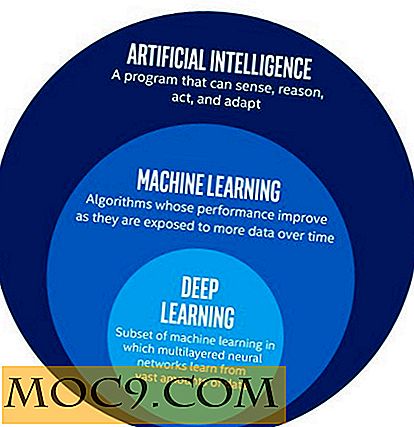So exportieren Sie Ihre iCloud-Kontakte in eine CSV-Datei
Wenn Sie Ihre Kontakte in iCloud gespeichert haben und diese in anderen Programmen verwenden möchten, können Sie sie in eine CSV-Datei exportieren, die mit vielen anderen Apps geöffnet werden kann. Die Datei enthält alle Ihre Kontakte und deren Details. Da es sich um eine durch Kommas getrennte Datei handelt, sollte sie auch in der Numbers- oder Excel-App auf Ihrem Computer gestartet werden.
Um die Aufgabe zu erfüllen, verwenden Sie die iCloud-Website in einem Webbrowser auf Ihrem Computer und exportieren Sie Ihre iCloud-Kontakte dann in eine V-Card-Datei. Die V-Card-Datei wird dann mithilfe eines Online-Dienstes in eine CSV-Datei konvertiert.
Exportieren Sie Ihre iCloud-Kontakte in eine CSV-Datei
1. Gehen Sie zur iCloud-Website und loggen Sie sich ein.
2. Sobald Sie sich erfolgreich angemeldet haben, sollten Sie verschiedene Optionen auf Ihrem Bildschirm sehen. Klicken Sie auf die Option "Kontakte".

3. Alle Ihre iCloud-Kontakte sollten geladen und auf dem Bildschirm angezeigt werden. Nun müssen Sie auf das kleine Einstellungssymbol in der unteren linken Ecke der Website klicken. Es sollte das Einstellungsmenü für Sie öffnen.

4. Wenn das Menü Einstellungen angezeigt wird, klicken Sie auf die Option "Alle auswählen".

5. Sie sollten sehen, dass alle Kontakte für eine Aktion ausgewählt wurden, die an ihnen ausgeführt werden soll. Klicken Sie nun erneut auf das Einstellungssymbol und wählen Sie diesmal die Option "vCard exportieren ...". Es wird eine vCard erstellt, die alle ausgewählten Kontakte enthält.

6. Die vCard-Datei sollte automatisch auf Ihrem Computer heruntergeladen werden, und Sie werden es im Ordner Downloads sehen.
Was Sie hier exportiert haben, ist eine vCard-Datei, und wir wollen sie nicht. Wir benötigen eine CSV-Datei, die alle Kontakte enthält. Wir werden diese vCard-Datei nun mithilfe eines Online-Konverters in eine CSV-Datei konvertieren.
7. Gehen Sie mit Ihrem Browser zur Seite vCard to CSV Converter. Dort angekommen müssen Sie Folgendes tun

vCard-Datei: Hier müssen Sie die vCard-Datei auswählen, die Sie aus iCloud exportiert haben.
Format: Wählen Sie "CSV" als Format aus dem Dropdown-Menü, und wählen Sie "Komma" aus dem nächsten Dropdown-Menü, und abschließend das Häkchen "Kopfzeile hinzufügen".
Codierung: Es sollte auf "Unicode (UTF-8)" festgelegt werden.
Belassen Sie die anderen Optionen unverändert und klicken Sie auf "Konvertieren".
8. Die Datei sollte sofort konvertiert werden und wird automatisch auf Ihren Computer heruntergeladen. Sie können nun auf diese Datei mit einer beliebigen kompatiblen Anwendung, z. B. Microsoft Excel, zugreifen.

Die Datei kann in verschiedene Apps importiert werden, um Ihre Kontakte schnell verfügbar zu machen.
Fazit
Wenn Sie in Ihrem iCloud-Konto eine Reihe von Kontakten haben und möchten, dass diese in eine CSV-Datei exportiert werden, sollte Ihnen das oben stehende Handbuch dabei helfen.